安装JDK
配置环境变量
计算机右键-属性-高级系统设置-环境变量,新建变量JAVA_HOME,变量值填写JDK的安装路径即可,因为是默认安装,所以路径就是:C:\Program Files\Java\jdk1.8.0_171
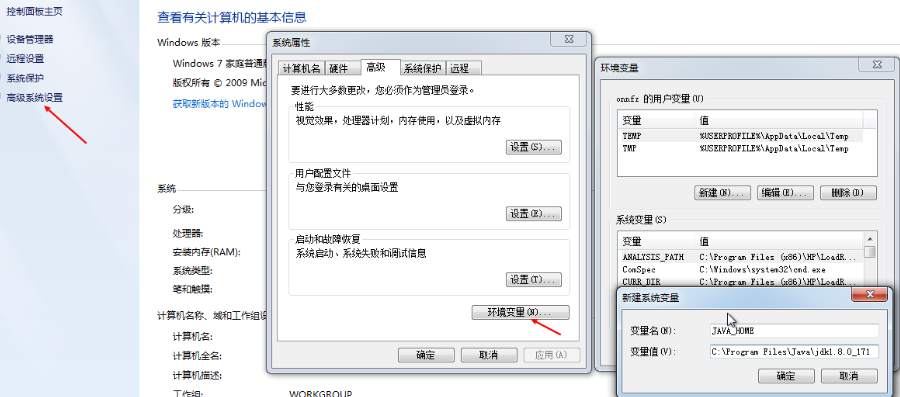
找到系统变量中的Path变量-编辑,将%JAVA_HOME%\bin;%JAVA_HOME%\jre\bin;加入
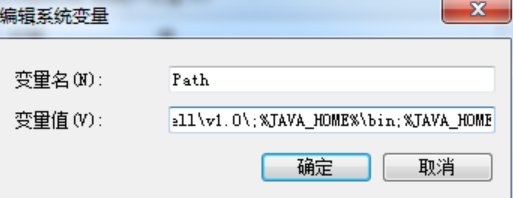
新建Classpath变量,加入.;%JAVA_HOME%\lib\dt.jar;%JAVA_HOME%\lib\tools.jar;

环境验证
在命令提示符中输入javac、java -version后看到以下内容环境变量就配置成功了
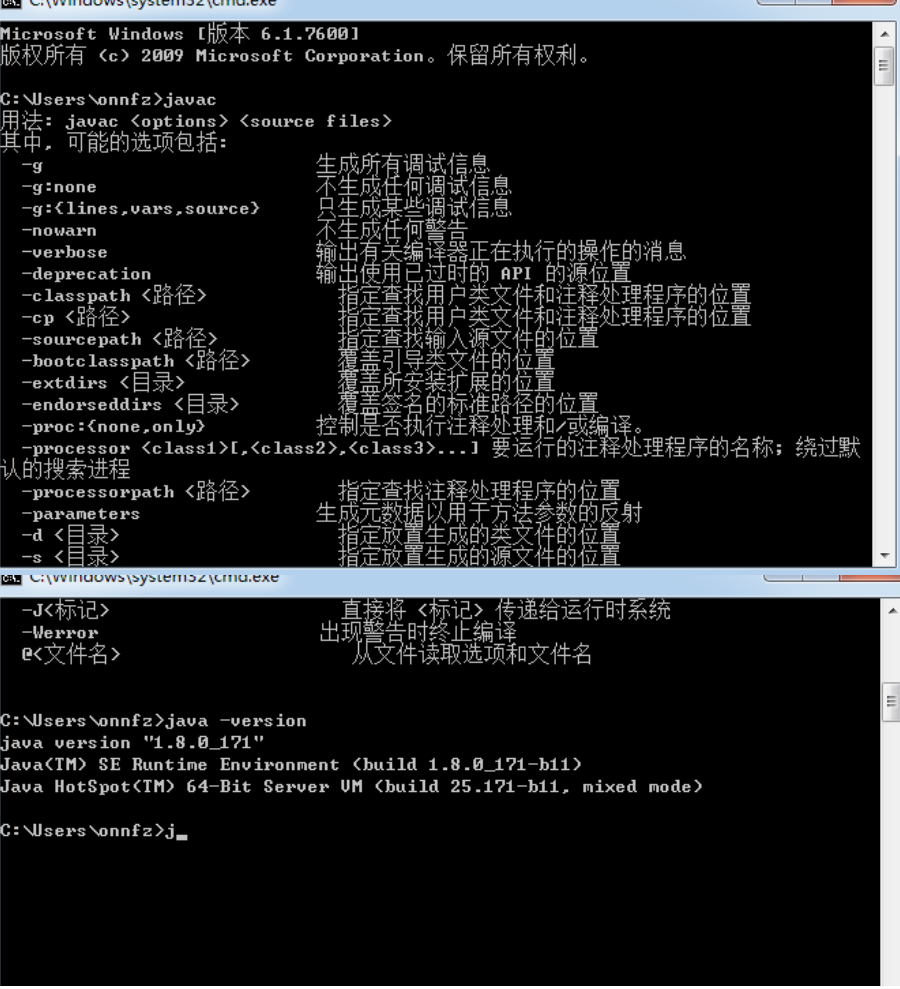
如果在win10中配置环境变量时出现了”javac不是内部或外部命令,也不是可运行的程序“,原因在于win10不识别Path变量中的”%JAVA_HOME%\bin;%JAVA_HOME%\jre\bin;“,需要改成jdk安装的绝对路径,如:C:\Program Files\Java\jdk1.8.0_171\bin
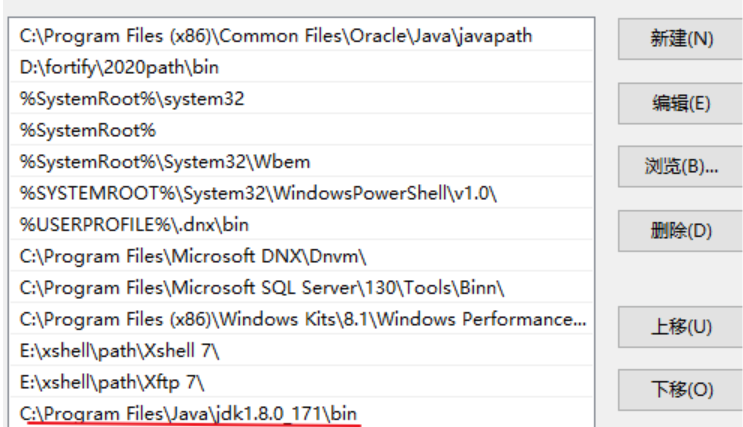

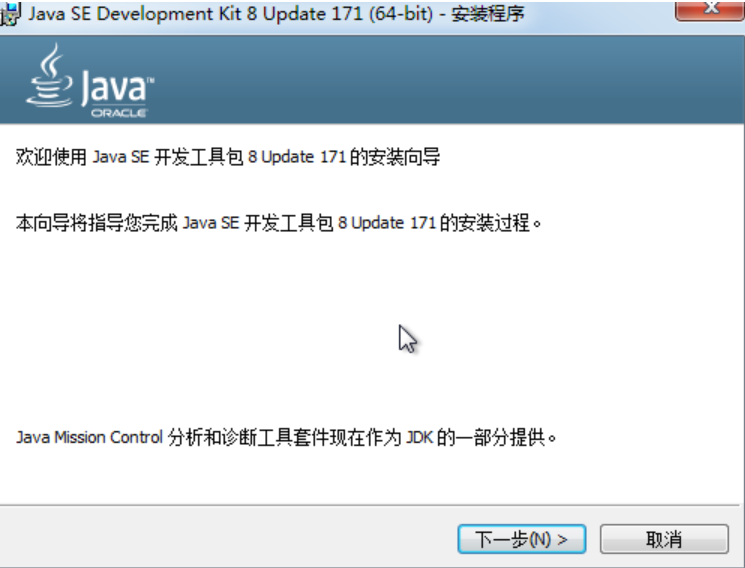
评论 (0)
发表评论